İlan
Chrome Uzaktan Masaüstü, tamamen kontrol etmenizi sağlayan mükemmel bir tarayıcı uygulamasıdır hiç Herhangi bir bilgisayardan diğer Her ikisi de çevrimiçi olduğu sürece PC. Popüler inanışın aksine, bunu kullanmak için bir Chromebook'a ihtiyacınız yoktur. Tek ihtiyacınız olan Chrome.
Chrome Uzaktan Masaüstü Nedir?
Uzak bir PC'ye bağlandığınızda, mevcut PC'nize her şey “aktarılır”. Klavyeniz ve fare girişiniz uzaktaki bilgisayarı, uzaktaki bilgisayardaymışçasına kontrol eder. Tüm uzak oturumlar SSL üzerinden AES ile şifrelenir.
Uzaktan erişilebilen bilgisayarlarınız özel PIN'lerle korunur, ancak bir kerelik Erişim Kodlarını kullanarak başkasına geçici kontrol de verebilirsiniz. Erişim Kodları, uzak oturum sona erdiğinde veya oluşturulduktan birkaç dakika sonra kullanılmazsa sona erer.
Chrome Uzaktan Masaüstü için potansiyel kullanımlar şunları içerir:
- Uzak bir işletim sisteminde platforma özgü bir uygulama kullanma.
- PC'yi dünyanın her yerinden kontrol etme.
- Uzaktan bir arkadaş veya aile üyesi için teknik destek.
Chrome Uzaktan Masaüstü, Windows, Mac, Linux ve Chrome OS'de çalışır. Ayrıca, PC'lere Android ve iOS cihazlarla uzaktan erişilebilir ve kontrol edilebilir. Bu makalede, tüm bu platformları nasıl kuracağınızı göstereceğiz.
Windows'da Chrome Uzaktan Masaüstü'nü Kurma
Yükle Krom tarayıcı ve Chrome Uzaktan Masaüstü Uygulamanın.
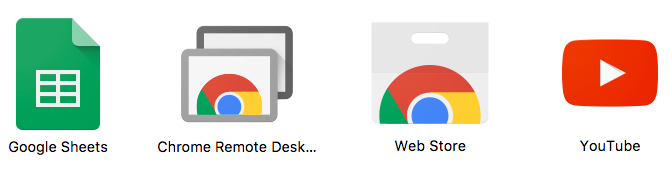
Chrome'da şuraya gidin: chrome: // apps sayfası ve tıklayın Chrome Uzaktan Masaüstü. İzin istendiğinde Evet'i tıklatın. Devam et. Bu, uygulama kontrolünü yalnızca tarayıcının ötesinde verir.
Ayrıca bir Google hesabında oturum açmanız ve İzin vermek hesabınıza uygulama izinleri vermek için. Bu hesap tüm PC'lerinizi saklar.
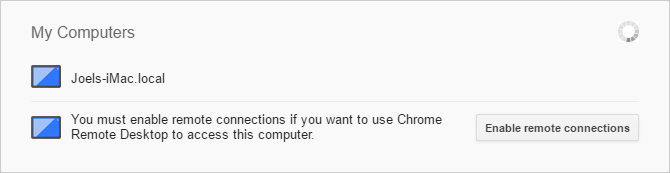
Bilgisayarlarım altında, Başlamak, sonra tıklayın Uzak bağlantıları etkinleştir. Bu, diğer cihazların bu PC'ye bağlanmasına izin verecektir.
Chrome Uzaktan Masaüstü Ana Bilgisayar Yükleyicisini indirmeniz istendiğinde Evet'i tıklayın. Kabul et ve Yükle. MSI yükleyici dosyasını indirin ve çalıştırın.
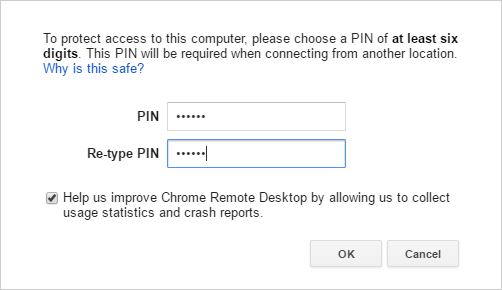
Chrome Uzaktan Masaüstü uygulamasında, TOPLU İĞNE kullanmak istiyorsunuz. Daha uzun, daha iyi. Tıklayın tamam. Değişiklik yapma izni istendiğinde Evet'i tıklayın. Evet.
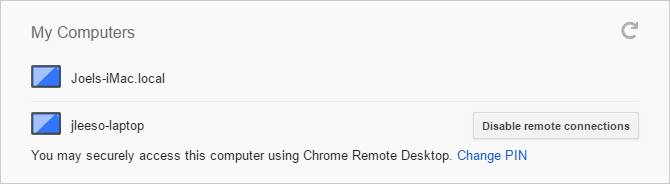
Windows PC'niz şimdi uygulamadaki Bilgisayarlarım altında görünmelidir.
Mac'te Chrome Uzaktan Masaüstü'nü Kurma
Yükle Krom tarayıcı ve Chrome Uzaktan Masaüstü Uygulamanın.
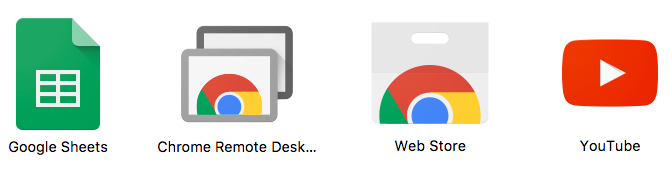
Chrome'da şuraya gidin: chrome: // apps sayfası ve tıklayın Chrome Uzaktan Masaüstü. İzin istendiğinde Evet'i tıklatın. Devam et. Bu, uygulama kontrolünü yalnızca tarayıcının ötesinde verir.
Ayrıca bir Google hesabında oturum açmanız ve İzin vermek hesabınıza uygulama izinleri vermek için. Bu hesap tüm PC'lerinizi saklar.
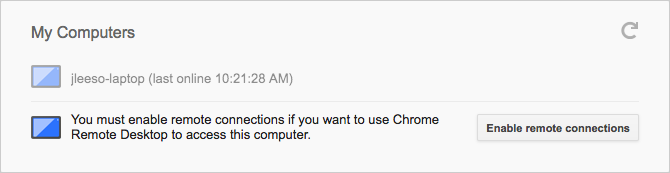
Bilgisayarlarım altında, Başlamak, sonra tıklayın Uzak bağlantıları etkinleştir. Bu, diğer cihazların bu PC'ye bağlanmasına izin verecektir.
Chrome Uzaktan Masaüstü Ana Bilgisayar Yükleyicisini indirmeniz istendiğinde Evet'i tıklayın. Kabul et ve Yükle. DMG dosyasını indirin, açın, ardından içindeki PKG yükleyici dosyasını çalıştırın.
Chrome Uzaktan Masaüstü uygulamasında tekrar tıklayın tamam devam etmek.
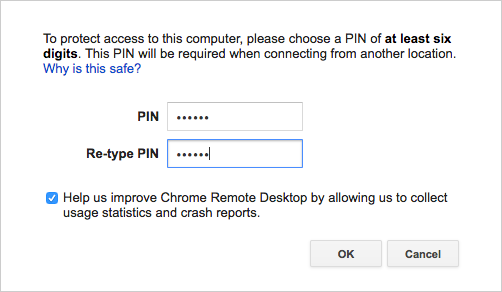
Giriş TOPLU İĞNE kullanmak istiyorsunuz. Daha uzun, daha iyi. Tıklayın tamam.
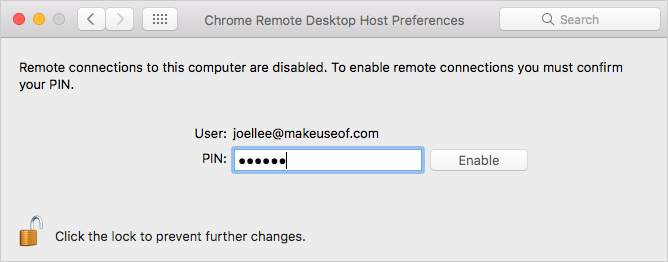
Uzak bağlantıları etkinleştirmeniz istendiğinde panelin kilidini açın, PIN'inizi girin ve ardından Tamam etkinleştirme.
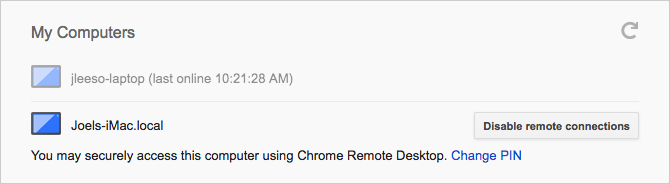
Mac'iniz artık uygulamadaki Bilgisayarlarım altında görünmelidir.
Linux'ta Chrome Uzaktan Masaüstü'nü Kurma
Chrome tarayıcıyı yükleyin (bu talimatları kullan Linux'a Chrome'u Yükleme ve Windows'tan Göz Atmanızı Kolayca TaşımaWindows'tan Linux'a geçmek zordur ve tarayıcı geçmişinizi, yer işaretlerinizi ve şifrelerinizi kaybetmek büyük bir hayal kırıklığıdır. Bunun bir yolu Chrome tarayıcısıdır - ancak kullanmanız gerekir ... Daha fazla oku ) ve Chrome Uzaktan Masaüstü Uygulamanın.
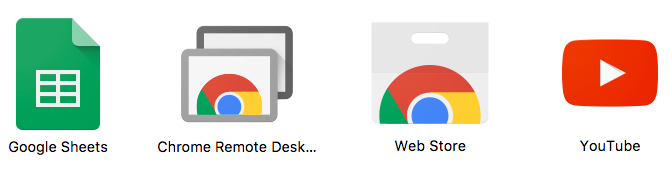
Chrome'da şuraya gidin: chrome: // apps sayfası ve tıklayın Chrome Uzaktan Masaüstü. İzin istendiğinde Evet'i tıklatın. Devam et. Bu, uygulama kontrolünü yalnızca tarayıcının ötesinde verir.
Ayrıca bir Google hesabında oturum açmanız ve İzin vermek hesabınıza uygulama izinleri vermek için. Bu hesap tüm PC'lerinizi saklar.
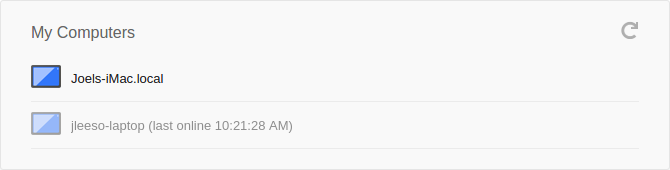
Bu yazıdan itibaren Linux kurulumumu (Linux 59'da Cinnamon ile Linux Mint 17.3 çalıştıran) “Bilgisayarlarım” ana makine olarak çalıştıramadım. Ayrıca, Chrome Uzaktan Masaüstü Ana Bilgisayar hizmetinin yalnızca resmi olarak 64 bit Debian kaynaklı dağıtımlar için kullanılabildiğini unutmayın.
Ancak, yine de Erişim Kodlarını kullanarak makinemin kontrolünü paylaşabildim ve diğer makineleri uzaktan kontrol edebildim.
Chrome OS'de Chrome Uzaktan Masaüstü'nü Kurma
Windows, Mac ve / veya Linux bilgisayarlarınızı ayarlamak için kullandığınız Google hesabında oturum açtığınızdan emin olun. Yükle Chrome Uzaktan Masaüstü Uygulamanın. Yüklendikten sonra uygulamayı başlatın.
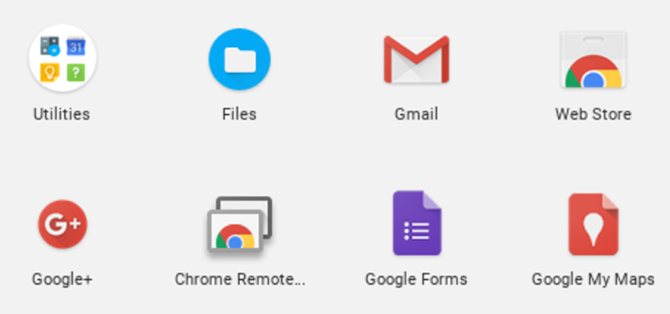
Bir Chromebook'u "Bilgisayarlarım" bilgisayarlarınızdan biri olarak ayarlayamasanız da, yine de makinenizin kontrolünü paylaşabilir ve Erişim Kodlarını kullanarak diğer makineleri uzaktan kontrol edebilirsiniz. Biraz rahatsızlık, ama sonuçta küçük.
Tüm yapmanız gereken bu. Şimdi gitmekte fayda var.
Geçici Erişim Kodları Oluşturma
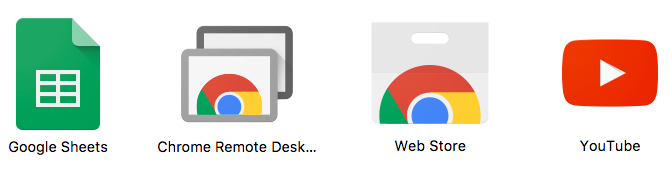
Chrome'da şuraya gidin: chrome: // apps sayfası ve tıklayın Chrome Uzaktan Masaüstü.
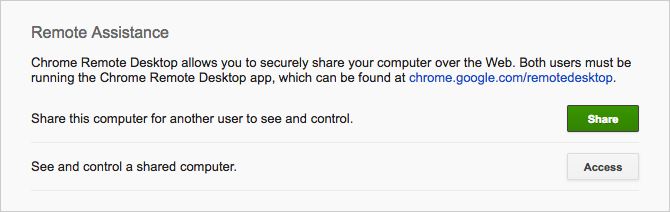
Uzaktan Yardım altında, Başlamak, sonra tıklayın Paylaş.

12 haneli Erişim Kodu oluşturulduktan sonra, erişimi paylaşmak istediğiniz kişiye verin. Bunu e-posta, kısa mesaj veya başka bir yöntemle yapabilirsiniz. Chrome Uzaktan Masaüstü'nü açık tutun.
Kodu girdikten sonra, paylaşımı onaylamanız gerekir. İşiniz bittiğinde, Paylaşmayı durdur oturumu sonlandırmak için.
Chrome Uzaktan Masaüstü ile PC'ye Bağlanma
Windows, Mac, Linux veya Chrome OS'yi kullanma
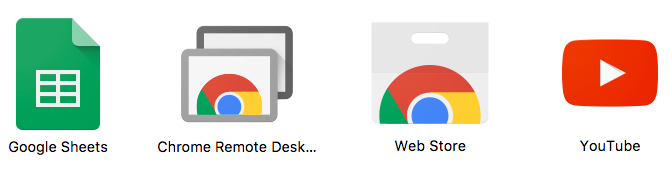
Chrome'da şuraya gidin: chrome: // apps sayfası ve tıklayın Chrome Uzaktan Masaüstü.
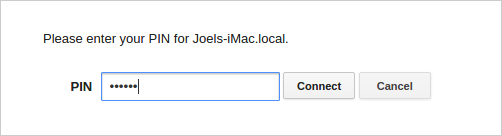
Kendi bilgisayarlarınızdan birine bağlanmak için:
- Bilgisayarlarım altında, istenen PC'ye tıklayın.
- İstendiğinde, söz konusu PC için PIN kodunu girin ve Tamam Bağlan.
- İşiniz bittiğinde, Paylaşmayı durdur.
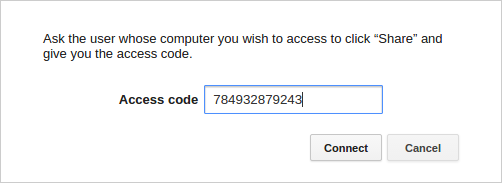
Başka birinin PC'sine bağlanmak için:
- Uzaktan Yardım altında, Başlamak, sonra Giriş.
- İstendiğinde, Erişim Kodunu girin ve Bağlan.
- Diğer kişinin paylaşımı onaylamasını bekleyin.
- İşiniz bittiğinde, Paylaşmayı durdur.
Android veya iOS kullanma
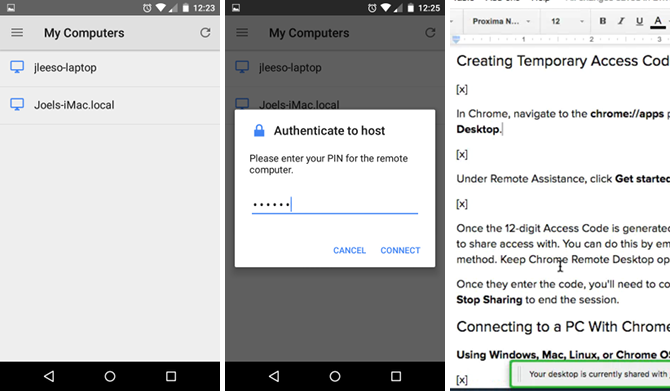
İçin Chrome Uzaktan Masaüstü uygulamasını yükleyin Android veya iOS. Tamamen ücretsizdir ve herhangi bir reklam veya uygulama içi satın alma işlemi yoktur. Yüklendikten sonra uygulamayı başlatın.
Yan menüde, kontrol etmek istediğiniz bilgisayarla Google hesabında oturum açın. En kısa sürede, erişilebilir bilgisayarların bir listesini görmelisiniz. İstediğiniz PIN'e dokunun, PIN'ini girin ve Bağlan. Ne yazık ki, bu yazı itibariyle, Erişim Kodlarını kullanarak mobil cihazlardan bağlanmanın bir yolu yoktur.
Bağlandıktan sonra şu şekilde etkileşimde bulunabilirsiniz:
- Bir parmağınızı sürükleyin fare imlecini hareket ettirmek için
- Bir parmağa dokunun tıklamak.
- İki parmağınızı sıkıştırın yakınlaştırmak ve uzaklaştırmak için.
- İki parmağınızla yukarı veya aşağı kaydırın kaydırın.
- Üç parmakla aşağı kaydırın araç çubuğunu getirmek için. Araç çubuğu, Dokunmatik ve İzleme dörtgeni modları arasında geçiş yapmanıza, yazmaya başlamak için klavyeyi açmanıza, bir Ctrl + Alt + Delete combo göndermenize ve oturumu sonlandırmanıza olanak tanır.
Artık PC'nizi Her Yerden Kontrol Edebilirsiniz!
Hangi makineleri kurduğunuza bakılmaksızın, her birinin ayarlarını aşağıdaki gibi yapılandırdığınızdan emin olun: boştayken Uyku Modunu devre dışı bırak. Chrome Uzaktan Masaüstü, bir ana makine uyurken yanıt vermeyecek ve bu uygulamanın amacını yenmeyecektir.
Uyku makineleri için uzaktan kumanda özelliklerine ihtiyacınız varsa, Wake on LAN ile bir bilgisayarı kontrol etmenin yolları PC'nizi Güçle veya LAN'da Uyandır ile Uzaktan Kontrol Etmenin 5 YoluBilgisayarınızı uzaktan veya bir programda veya diğer tetikleyicilerde açıp kapatabileceğinizi hiç düşündünüz mü? Ne kadar zaman ve enerji tasarrufu yapabileceğinizi hayal edin! Wake On LAN ile tanışma zamanı! Daha fazla oku . Google'ı içermeyen bir platformlar arası uzak masaüstü uygulaması için, bunun yerine TeamViewer'ı kullanmayı düşünün Team Viewer'ı Kullanmak için 11 İpucu - En İyi Ücretsiz Uzak Masaüstü Bağlantı YöneticisiGelişmiş özelliklere sahip ücretsiz bir uzak masaüstü istemcisine ihtiyacınız olduğunda, TeamViewer ilk tercihiniz olmalıdır. Eşsiz özelliklerini vurgulayalım. Daha fazla oku .
Aksi takdirde, Chrome Uzaktan Masaüstü ve TeamViewer aradığınız çözümler değilse, yayınlarımıza bakın Android uzak masaüstü uygulamaları Linux PC'nizi Uzaktan Kontrol Etmek için 15 Android UygulamasıMuhtemelen bir Android cihazı masaüstünden uzaktan kontrol etmenizi sağlayan uygulamaların farkındasınızdır. Peki ya Linux kullanıcıları? Bu uygulamalar Android'inizi güçlü bir Linux uzaktan kumandasına dönüştürebilir. Daha fazla oku , iOS uzak masaüstü uygulamaları İPad'iniz için En İyi Ücretsiz Uzak Masaüstü UygulamalarıBenim gibi, sık sık kendinizi aileniz ve arkadaşlarınız için resmi teknik destek pozisyonunda bulursanız, telefonla bir şeyler açıklamaya çalışmanın acısını çok iyi bilirsiniz. ... Daha fazla oku , Uzak Masaüstü Bağlantısı ile Windows'u denetleme Uzaktan Erişimi Verimli, Güvenli ve Güvenli Bir Şekilde Kullanma Daha fazla oku veya Linux'u Windows'tan kontrol etme Linux'u Windows'tan Uzaktan DenetlemeHiç Linux bilgisayarınızı Windows bilgisayardan kontrol etmek istediniz mi? İşte bilmeniz gerekenler. Daha fazla oku .
PC'leri yalnızca Chrome kullanarak uzaktan kontrol edebileceğinizi biliyor muydunuz? Bunu ileride mi kullanacaksınız yoksa alternatif bir yöntem mi tercih edeceksiniz? Aşağıdaki yorumlarda düşüncelerinizi bizimle paylaşın!
Joel Lee'nin bir B.S. Bilgisayar Bilimi ve altı yılı aşkın profesyonel yazma deneyimi. MakeUseOf'un Genel Yayın Yönetmeni.

